मेरे पास एक पाठक का ईमेल था, जिसमें मुझे लिब्रे ऑफिस की शैलियों की कार्यक्षमता में और अधिक गहराई से देखने के लिए कहा गया था। यह मेरे लिब्रे ऑफिस 6.0 की समीक्षा के बाद आया, जिसमें मैंने इस मुफ्त ऑफिस सुइट के नवीनतम संस्करण में पेश किए गए सुधारों की प्रशंसा की। लेकिन पाठक ने महसूस किया कि कवर किए गए बिंदु अपर्याप्त और अपर्याप्त थे, और लिब्रे ऑफिस की कार्यक्षमता में वास्तविक डील ब्रेकर इसकी शैलियों में है।
आखिर यह एक वैध अनुरोध है। इसी तरह, मेरे पास ईमेल करने वाले लोग हैं और मुझे अतिरिक्त सुविधाओं और उपयोग के मामलों के साथ अपने लिनक्स डिस्ट्रो परीक्षण को जोड़ने या विस्तारित करने के लिए कह रहे हैं, और मैं हमेशा अपने काम को पूरी तरह से और सटीक बनाने की कोशिश करने में खुश हूं। तो, शैलियों। ख़ैर, चुनौती स्वीकार की गई।

परिचय
आरंभ करने से पहले, आइए कुछ बातों को स्पष्ट करें। सबसे पहले, वास्तव में कौन सी शैलियाँ हैं। वास्तव में। शैलियाँ कॉस्मेटिक विशेषताओं का एक संग्रह है जिसे आप दस्तावेज़ टेक्स्ट पर लागू करके उसका स्वरूप बदलने के लिए लागू करते हैं। उदाहरण के लिए, हो सकता है कि आप किसी पैराग्राफ़ को इंडेंट करना चाहें, फ़ॉन्ट का आकार 2 पॉइंट बढ़ाएँ, उसे लाल रंग दें और उसे बोल्ड करें। चार क्रियाएं, और यदि आपको 100 अलग-अलग अनुच्छेदों के लिए 100 बार दोहराना पड़े, तो यह कठिन होगा। और अगर आप फिर लाल को नीले रंग में बदलना चाहते हैं, तो आपको इसे फिर से करना होगा।
शैलियाँ आपको दस्तावेज़ लेआउट के अपने प्रबंधन को केंद्रीकृत करने की अनुमति देती हैं। आप परिवर्तन केवल एक बार करते हैं - इस मिशेल को 'Allo' Allo शैली [sic] में प्रतिरोध से सुनाते हैं - और फिर, परिवर्तन स्वचालित रूप से उस विशिष्ट शैली वाले सभी तत्वों पर लागू होते हैं। यह काफी हद तक HTML/CSS की तरह है।
शैलियाँ लंबे समय से हैं, और वे प्रत्येक प्रमुख कार्यालय सुइट में उपलब्ध हैं। आप इसके बारे में कुशल और व्यवस्थित रहते हुए अपने दस्तावेज़ों को बेहतर बना सकते हैं। जटिल सामग्री लिखते समय मैंने हमेशा शैलियों का उपयोग किया है, हालांकि लिब्रे ऑफिस में जरूरी नहीं है। मैंने LaTeX और LyX का उपयोग करके कई किताबें लिखी हैं, और यह शायद इसे करने का सबसे "सही" तरीका है। लेकिन अगर आप शीर्ष पर नहीं जाना चाहते हैं, तब भी आप काम के लिए अपने कार्यालय सुइट का उपयोग कर सकते हैं।
तो सवाल यह है - लिब्रे ऑफिस कितना अच्छा प्रदर्शन करता है, और यह वास्तविक कार्यालय, जो कि माइक्रोसॉफ्ट ऑफिस है, के खिलाफ कैसे पैमाना है? मुझे कोई शिकायत नहीं है, और मुझे यह मेरे कार्य प्रवाह के लिए पर्याप्त उपयुक्त लगता है। मेरी बड़ी समस्या ट्रैकिंग परिवर्तन और पूर्ण क्रॉस-प्रारूप संगतता के इर्द-गिर्द घूमती है। संक्षेप में, यह मेरी लिनक्स डिस्ट्रो समीक्षाओं के समान है, जहां मैं उन चीजों पर ध्यान केंद्रित करता हूं जिनकी मुझे उम्मीद है कि एक सामान्य उपयोगकर्ता की आवश्यकता होगी। इस संबंध में, माइक्रोसॉफ्ट ऑफिस से लिब्रे ऑफिस और इसके विपरीत जाते समय परिवर्तनों को ट्रैक करने या स्वरूपण और लेआउट के साथ पूरी तरह से और सही ढंग से संरक्षित फ़ाइलों को खोलने में सक्षम होना एक अधिक दबाव वाली आवश्यकता की तरह लगता है। शैलियाँ सुपर स्मार्ट और महत्वपूर्ण हैं, बल्कि अधिकांश उपयोगकर्ताओं के बीच उपेक्षित भी हैं, क्योंकि अधिकांश लोग सामग्री और लेआउट अलगाव के बारे में नहीं सोचते हैं।
फ्रीस्टाइलर
लिब्रे ऑफिस को फायर करें। आप शैलियाँ मेनू को कई तरीकों से खोज सकते हैं। F11 एक शॉर्टकट के रूप में - माइक्रोसॉफ्ट ऑफिस के समान। एप्लिकेशन मेनू। नया रिबन-जैसा मेनू जिसे आप 5.X शाखा में बाद में सक्षम कर सकते हैं। साइडबार। किसी भी तरह से, इसे खोलने के बाद, आपके पास अपने निपटान में मौजूदा, डिफ़ॉल्ट शैलियों की एक सूची होगी, और आप काम करना शुरू कर सकते हैं।
आप क्या करते हैं, अपने दस्तावेज़ में पाठ का एक भाग, एक पंक्ति, या एक पैराग्राफ जैसा कुछ चुनें, और फिर अपनी इच्छित शैली लागू करें। कृपया ध्यान दें, वास्तव में शैलियों का उपयोग करने के लिए आपको दस्तावेज़ पदानुक्रम और नामकरण की बुनियादी समझ की आवश्यकता है। उदाहरण के लिए, यदि आप नहीं जानते कि शीर्षक क्या हैं, तो आपको संघर्ष करना पड़ेगा।
LibreOffice Microsoft Office से अलग डिफ़ॉल्ट सेट का उपयोग करता है। उत्तरार्द्ध में, आपको अपेक्षाकृत ध्यान देने योग्य मार्जिन वाले पैराग्राफ मिलते हैं। लिब्रे ऑफिस बिना किसी मार्जिन के बॉडी टेक्स्ट जैसे कुछ और का उपयोग करता है। नामकरण भी अलग है, लेकिन यह ठीक है।
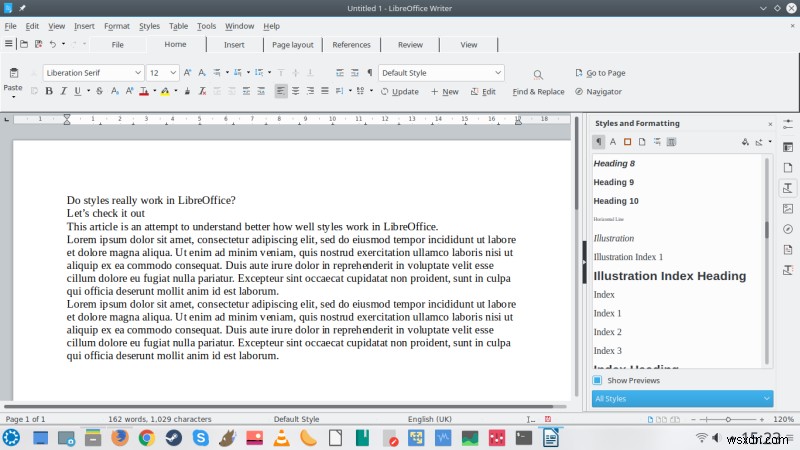
मैंने अपने पाठ में विभिन्न शैलियों को लागू करके शुरुआत की, और यह काफी आसान था। कुछ झुंझलाहट थी। जब भी आप पाठ के किसी नए भाग का चयन करते हैं, तो शैलियाँ मेनू सीधे वर्तमान चयन पर पहुँच जाता है, इसलिए आपको उस नई शैली को खोजने के लिए ऊपर या नीचे स्क्रॉल करना होगा जिसे आप लागू करना चाहते हैं। वैकल्पिक रूप से, आप रिबन-जैसे इंटरफ़ेस में ड्रॉप मेनू का उपयोग कर सकते हैं। यह वास्तव में हाल के उपयोग के आधार पर शैलियों को सूचीबद्ध करेगा, इसलिए इससे समय की बचत होती है।


एक और दृश्य झुंझलाहट यह है कि चयनित शैली सूची में अपठनीय हो सकती है, क्योंकि पाठ फ़ॉन्ट और चयन फ़ॉन्ट ओवरलैप हो सकते हैं। यह एक परेशानी है, क्योंकि आपको यह याद रखने की आवश्यकता है कि आपने अभी क्या चुना है। आप ऊपर और नीचे कुंजियों के साथ नेविगेट कर सकते हैं। शैलियाँ केवल एक डबल-क्लिक के साथ लागू की जाती हैं, इसलिए आप अपने दस्तावेज़ को बर्बाद नहीं करेंगे।

शैलियां संपादित करें
Microsoft Office की तरह, आपके पास दोनों डिफ़ॉल्ट शैलियों के साथ-साथ आपके द्वारा बनाए गए किसी भी कस्टम को संशोधित करने का विकल्प होता है। यहाँ, मुझे लगता है कि लेआउट वास्तव में Microsoft Office की तुलना में अधिक सहज है, क्योंकि सभी श्रेणियां एक विंडो में, विभिन्न टैब के अंतर्गत सूचीबद्ध हैं। लेकिन उनका क्रम - शीर्ष और निचला रेखा - सक्रिय रूप से चयनित एक के आधार पर बदलता है, और वह (भी) कष्टप्रद है। मुझे यह भी पक्का नहीं है कि बॉडी टेक्स्ट डिफ़ॉल्ट रूप से एक सशर्त शैली क्यों होगी।


आप शैली परिवर्तनों को स्वत:अपडेट और पूर्वावलोकन कर सकते हैं, इसलिए यह काफी उपयोगी है। नई शैलियाँ स्वचालित रूप से चयनित शैली पर आधारित होती हैं, और यह सुविधाजनक भी है। वास्तव में सूची में शैलियों की खोज करने का कोई विकल्प नहीं है, या लागू विशिष्ट शैली वाले सभी दस्तावेज़ तत्वों का चयन करें। लेकिन तब, यह कोई बड़ी बाधा नहीं लगती।
निर्यात शैलियाँ
जहां लिब्रे ऑफिस विफल होता है, वहां इसका कोई सीधा वैश्विक निर्यात विकल्प नहीं है। आप एक शैली नहीं बना सकते हैं और फिर इसे अपनी मास्टर लाइब्रेरी में "अपलोड" कर सकते हैं ताकि यह आपके द्वारा बनाए गए नए दस्तावेज़ों में उपलब्ध हो। आपको संशोधित टेम्प्लेट बनाने होंगे। या एक दस्तावेज़ से दूसरे दस्तावेज़ में लागू शैली के साथ टेक्स्ट के कुछ हिस्सों को मैन्युअल रूप से कॉपी और पेस्ट करें। यह भयानक नहीं है लेकिन यह आदर्श भी नहीं है।
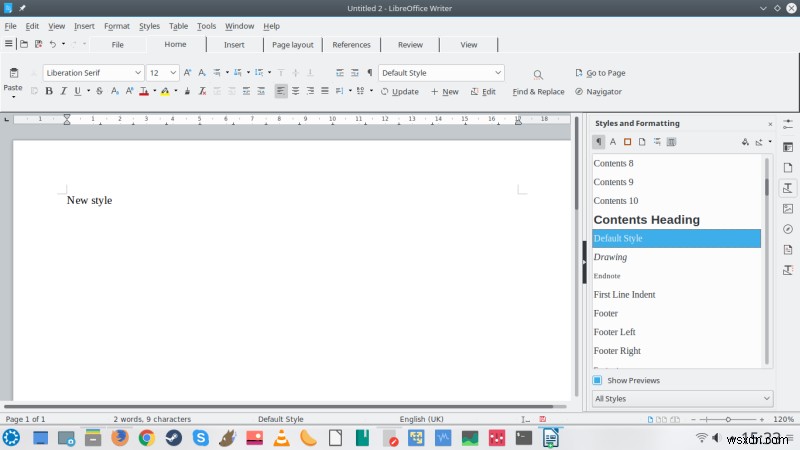
नए दस्तावेज़ में मेरी कस्टम Dedoimedo शैली नहीं है।


टेक्स्ट + स्टाइल कॉपी और पेस्ट काम करता है।
निष्कर्ष
लिब्रे ऑफिस शैली प्रबंधन निश्चित रूप से सुधारों से लाभान्वित हो सकता है। सभी कार्यालय सुइट कर सकते हैं। इतना ही नहीं, ऐसे दर्जनों अन्य क्षेत्र हैं जहां यह निःशुल्क कार्यालय सुइट अपने आप में बेहतर हो सकता है। लेकिन मूल प्रश्न पर ध्यान केंद्रित करने के लिए, लिब्रे ऑफिस में शैलियाँ माइक्रोसॉफ्ट ऑफिस से अलग हैं, लेकिन वे यथोचित रूप से अच्छी तरह से काम करती हैं।
कुछ झुंझलाहट हैं - चयनित पाठ, शैली और टैब चयन पर कूदते हैं, और वैश्विक निर्यात की कमी है। दूसरी ओर, आपके पास पूर्वावलोकन विकल्प है, और संशोधित उप-मेनू शक्तिशाली और बल्कि सहजज्ञ है। प्रयोग करने योग्य और उचित। अब, इसका मतलब यह नहीं है कि आपको अपने पेवेयर सूट को फेंक देना चाहिए और मुफ़्त जाना चाहिए। बिल्कुल भी नहीं। विशिष्ट, व्यक्तिगत जरूरतें बहुत नाजुक होती हैं। इसके अलावा, जबकि लिब्रे ऑफिस में बहुत सुधार हुआ है, यह अभी भी माइक्रोसॉफ्ट ऑफिस जितना शक्तिशाली नहीं है, और यह कैल्क और इम्प्रेस में अधिक स्पष्ट है, राइटर में कम, जो अक्सर सबसे अधिक ध्यान और देखभाल प्राप्त करता है। But it is marching in the right direction, and if you're keen on doing documents right, you need to use styles. And when it comes to styles, LibreOffice 6.0 works fairly well. But the quest for perfection continues. So long and thanks for all the fonts.
Cheers.
